问:怎么进入电脑BIOS设置界面,并设置U盘为第一启动项?
答:不同的电脑使用的主板不一样,则进入BIOS设置界面的方法会有所不同的。一般来说,在电脑刚开始启动的时候,通过按键盘上的F2、F12、DEL、ESC等按键,就可以进入电脑的BIOS设置界面了。
一、进入BIOS设置界面方法
要进入电脑的BIOS设置界面,只需要在电脑刚开始启动的时候,按下键盘上的按键,就可以进入了。具体按哪一个按键,这个就和电使用的主板有直接的关系了;不同的主板,按的按键也不一样,大家可以参考下面表格中给出的内容。
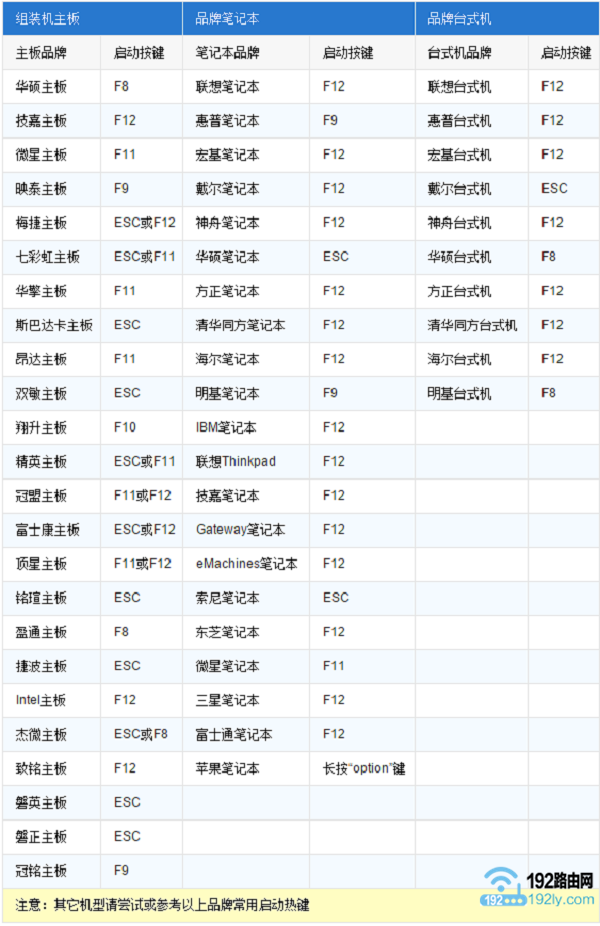
另外,在电脑启动的时候,有些电脑的显示器上会显示按那个按键进入BIOS设置界面的,不过这个界面只会显示很短的时间的,所以大家需要注意观察,如下图所示。
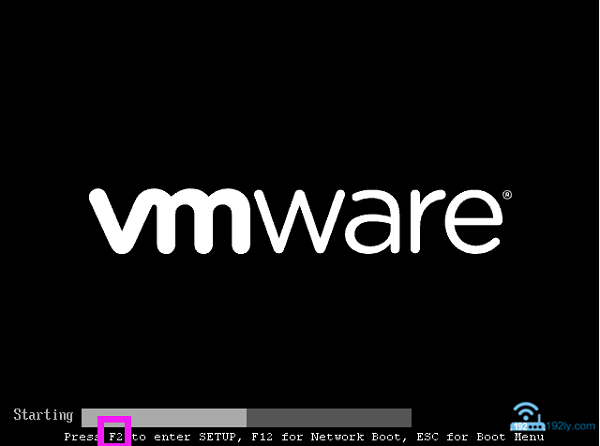
观察到显示屏幕上给出的按键提示后,再次重启电脑,在刚启动的时候,就按下这个按键,就可以进入到BIOS设置界面了。
二、设置U盘为第一启动项
设置U盘为第一启动项,不同主板中,设置方法也不太一样的。大部分的主板是英文界面,此时需要先找到“Boot”这个选项,然后进行设置即可,下面小编用一款主板进行演示介绍。
1、进入BIOS设置界面用,用键盘上的方向键选择到“Boot”这个选项——>然后用方向键选择到“Boot Devices Priority”选项——>按“Enter”键打开

2、选择到“1st Boot Device”,然后用 Enter键打开
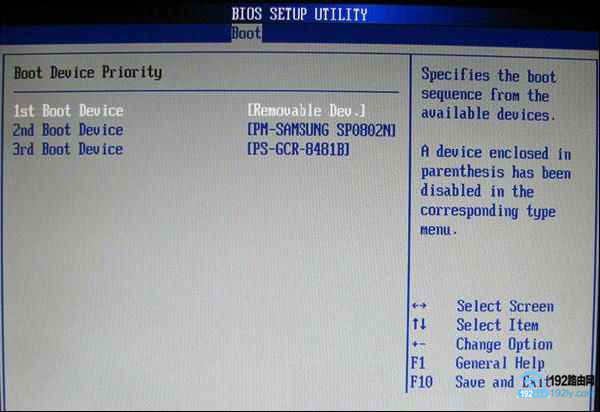
3、选择U盘
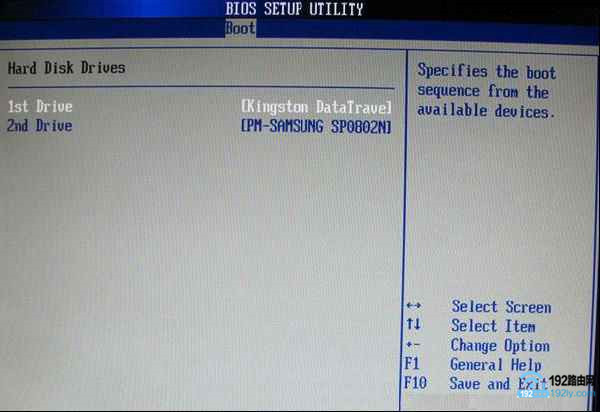
4、此时“1st Boot Device”选项后面,就会显示U盘名称了,此时表示设置U盘启动成功。
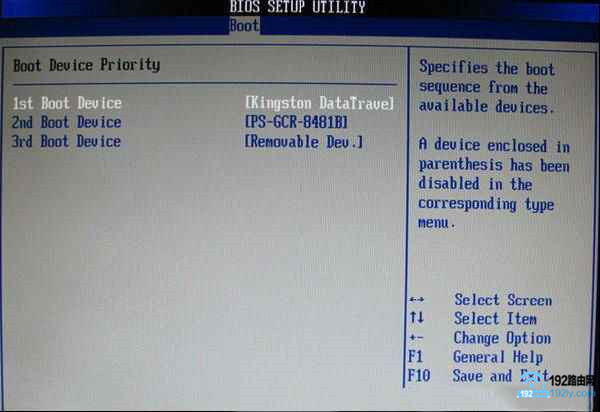
注意问题:
(1)、不同的主板,设置U盘启动的方法会有所不同,小编在这里没有办法一一的进行介绍。只要大家进入到电脑的BIOS设置界面,然后找到“Boot”(中文就是:启动 的意思)这个选项,然后就可以设置的。
(2)、还有些电脑的BIOS设置界面是中文的,这种就更加好设置了。
原创文章,作者:陌上归人,如若转载,请注明出处:http://luyouqi.baihuahai.com/qiu-zhu/sz-u-qd.html
